Win10如何关闭索引服务提升系统运行速度
发布时间:2017-04-05 浏览数:
Win10系统自带有索引服务功能,可为文件、电子邮件等内容提供索引,以提升系统访问信息的速度。不少用户在电脑使用过程中,发现索引功能很占资源,影响系统运行速度,且索引速度慢,就想关闭这个鸡肋一般的功能。那么Win10系统如何关闭索引服务功能呢?下面就给大家分享下此问题的方法。
1、删除和重建索引
在小娜搜索框中输入索引选项,回车打开索引选项控制面板窗口。
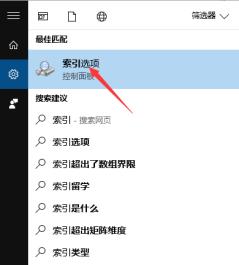
点击“高级”按钮,打开高级选项窗口。
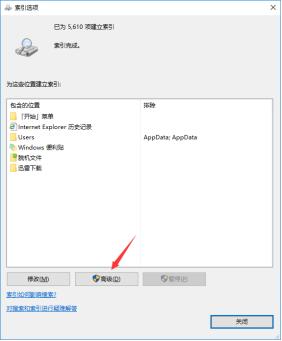
之后点击“重建”按钮,删除和重建索引。
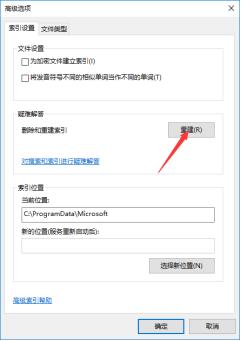
2、停止和禁用Windows Search服务
按下Win+R键打开运行窗口,输入services.msc,点击确定。
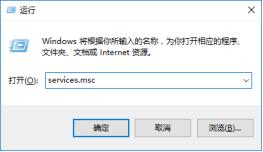
在打开的服务窗口中,找到并双击打开Windows Search服务。
点击服务状态下的“停止”按钮,停止带服务,将启动类型设置为“禁用”,点击确定即可。
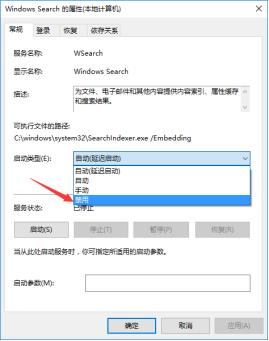
以上就是关闭Win10系统索引服务的方法了,关闭该服务后可以在一定程度上节约系统资源,提升系统运行速度,想关闭索引服务的用户可以按照上述方法进行操作。希望以上的解决方法可以给大家带来更多的帮助。
相关推荐:
一个微小的动作,就可让电脑一直稳定流畅!教你在win10操作系统使用防火墙设置白名单?熊孩子的绝望!限制电脑开机密码错误次数的技巧








